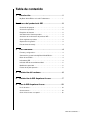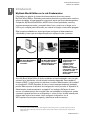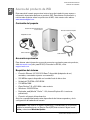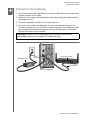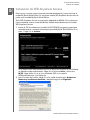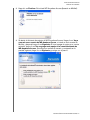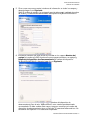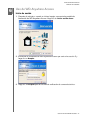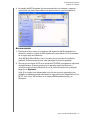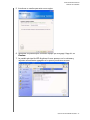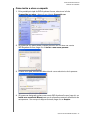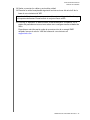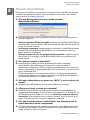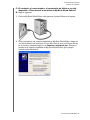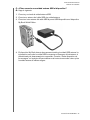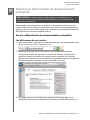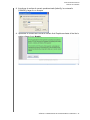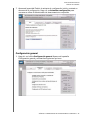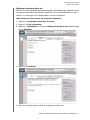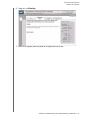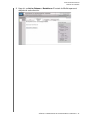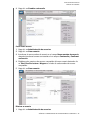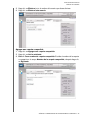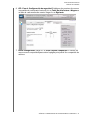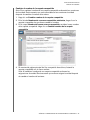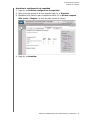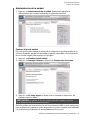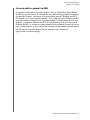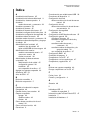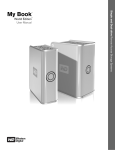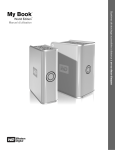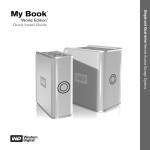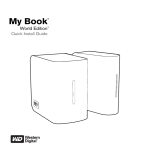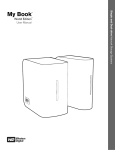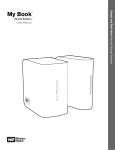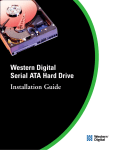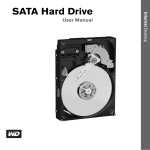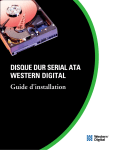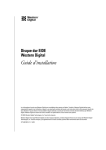Download My Book World Edition Manual del usuario
Transcript
My Book ™ Manual del usuario Sistemas de almacenamiento de acceso remoto con una y dos unidades de disco ™ World Edition Tabla de contenido 1 Introducción. . . . . . . . . . . . . . . . . . . . . . . . . . . . . . . . . .1 My Book World Edition en la red: Fundamentos . . . . . . . . . . . . . . . . . 1 2 Acerca del producto de WD . . . . . . . . . . . . . . . . . . . .2 Contenido del paquete . . . . . . . . . . . . . . . . . . . . . . . . . . . . . . . . . . . . . . 2 Accesorios opcionales . . . . . . . . . . . . . . . . . . . . . . . . . . . . . . . . . . . . . . 2 Requisitos del sistema . . . . . . . . . . . . . . . . . . . . . . . . . . . . . . . . . . . . . . 2 Actualización del sistema operativo . . . . . . . . . . . . . . . . . . . . . . . . . . . . 3 Anotación de la información del producto WD . . . . . . . . . . . . . . . . . . 3 Cómo registrar su producto . . . . . . . . . . . . . . . . . . . . . . . . . . . . . . . . . . 3 Soporte técnico gratuito . . . . . . . . . . . . . . . . . . . . . . . . . . . . . . . . . . . . . 3 Precauciones de manejo. . . . . . . . . . . . . . . . . . . . . . . . . . . . . . . . . . . . . 3 3 Para comenzar . . . . . . . . . . . . . . . . . . . . . . . . . . . . . . .4 Formato y configuración . . . . . . . . . . . . . . . . . . . . . . . . . . . . . . . . . . . . . 4 Vista anterior y posterior de My Book World Edition . . . . . . . . . . . . . . 4 Botón de encendido . . . . . . . . . . . . . . . . . . . . . . . . . . . . . . . . . . . . . . . . 4 Indicadores LED . . . . . . . . . . . . . . . . . . . . . . . . . . . . . . . . . . . . . . . . . . . 4 Indicador LED de encendido/actividad . . . . . . . . . . . . . . . . . . . . . . . . 5 Medidor de capacidad . . . . . . . . . . . . . . . . . . . . . . . . . . . . . . . . . . . . . . 5 Puertos de la parte posterior . . . . . . . . . . . . . . . . . . . . . . . . . . . . . . . . . 5 4 Instalación del hardware . . . . . . . . . . . . . . . . . . . . . . .6 5 Instalación de WD Anywhere Access . . . . . . . . . . . .7 6 Uso de WD Anywhere Access . . . . . . . . . . . . . . . . . .12 Inicio de sesión . . . . . . . . . . . . . . . . . . . . . . . . . . . . . . . . . . . . . . . . . . . 12 Acceso remoto. . . . . . . . . . . . . . . . . . . . . . . . . . . . . . . . . . . . . . . . . . . . 13 Cómo invitar a otros a compartir . . . . . . . . . . . . . . . . . . . . . . . . . . . . . 16 TABLA DE CONTENIDO – i 7 Reemplazo de una unidad de disco. . . . . . . . . . . . .18 8 Solución de problemas . . . . . . . . . . . . . . . . . . . . . . .21 9 Apéndice A: Administrador de almacenamiento compartido . . . . . . . . . . . . . . . . . . . . . . . . . . . . . . . . . .24 Acceso a Administrador de almacenamiento compartido . . . . . . . . . 24 Configuración del Administrador de almacenamiento compartido (sin WD Anywhere Access instalado) . . . . . . . . . . . . . . . . . . . . . . . . . 25 Configuración general. . . . . . . . . . . . . . . . . . . . . . . . . . . . . . . . . . . . . . 28 Uso compartido de archivos. . . . . . . . . . . . . . . . . . . . . . . . . . . . . . . . . 37 Administración de la unidad . . . . . . . . . . . . . . . . . . . . . . . . . . . . . . . . . 45 10 Apéndice B. Regulaciones y garantía . . . . . . . . . . .47 Cumplimiento con los reglamentos . . . . . . . . . . . . . . . . . . . . . . . . . . . 47 Información sobre la garantía . . . . . . . . . . . . . . . . . . . . . . . . . . . . . . . . 48 Licencia pública general de GNU . . . . . . . . . . . . . . . . . . . . . . . . . . . . 49 Servicio y asistencia de WD. . . . . . . . . . . . . . . . . . . . . . . . . . . . . . . . . 50 Index . . . . . . . . . . . . . . . . . . . . . . . . . . . . . . . . . . . . . . .51 TABLA DE CONTENIDO – ii MY BOOK WORLD EDITION MANUAL DEL USUARIO 1 Introducción My Book World Edition en la red: Fundamentos Felicidades por adquirir el sistema de almacenamiento de acceso remoto My Book World Edition. Diseñado para usuarios domésticos, profesionales creativos, grupos de trabajo, oficinas pequeñas y para todo aquel que busca almacenamiento compartido, My Book World Edition de WD ofrece una sorprendente, sencilla y segura manera para acceder y compartir datos, fotos y música en el hogar, en la oficina y en cualquier parte del mundo, aun cuando su equipo se encuentre apagado.* Siga los pasos señalados en este manual para configurar el almacenamiento centralizado y hacer que esté disponible para los equipos locales y remotos. 1 Conecte My Book World Edition al concentrador o enrutador. 2 Localice My Book World Edition en el equipo usando WD Anywhere Access™ basado en MioNet. 3 Inicie sesión como administrador para proporcionar configuraciones seguras y para instalar, crear y administrar carpetas compartidas a las que se puede acceder desde cualquier parte del mundo. Nota: My Book World Edition II de dos unidades está preformateado como un gran volumen único distribuido, a fin de brindar la máxima capacidad. Para cambiar el formato a RAID 1 y tener protección adicional, consulte “Administración de la unidad” en la página 45. Si WD Anywhere Access no se encuentra actualmente instalado, primero debe ejecutar el asistente de configuración inicial (consulte el “Apéndice A: Administrador de almacenamiento compartido” en la página 24) antes de tener acceso a la administración de la unidad. Una vez terminada la configuración, puede comenzar a guardar archivos en el dispositivo o volver al inicio de este manual para obtener más instrucciones sobre cómo configurar el dispositivo con el WD Anywhere Access para compartir y administrar archivos remotos. * Es posible que algunos formatos de archivo estén protegidos contra copiado y por ello no se puedan compartir por medio de WD Anywhere Access. Para crear un lista de estos tipos de archivo, busque el artículo 1495 de la base de conocimientos en support.wdc.com. INTRODUCCIÓN – 1 MY BOOK WORLD EDITION MANUAL DEL USUARIO 2 Acerca del producto de WD Este manual del usuario proporciona instrucciones de instalación paso a paso e información importante relativa a su producto WD. Para obtener la información y noticias más recientes sobre los productos de WD, visite nuestro sitio web en www.westerndigital.com. Contenido del paquete Sistema de almacenamiento de acceso remoto Guía de instalación rápida Adaptador de CA CD de software Cable Ethernet Accesorios opcionales Para obtener más información acerca de accesorios opcionales para este producto, visite store.wdc.com (sólo para EE.UU.). Fuera de los EE.UU., visite support.wdc.com. Requisitos del sistema • Conexión Ethernet 10/100/1000 Base-T disponible (adaptador de red, enrutador, conmutador o puerto concentrador) • 500 MB de espacio disponible en la unidad local de disco duro • Unidad de CD-ROM o DVD-ROM • 512 MB de RAM • Clase Pentium® III, a 500 MHz o más reciente • Windows® 2000/XP/Vista • Explorador web (Mozilla™ Firefox™ 1.0.3, Internet Explorer 6.0 ó versiones posteriores) • Conexión a Internet de banda ancha Nota: La compatibilidad puede variar dependiendo del sistema operativo y de la configuración de hardware del usuario. Importante: Para obtener el máximo rendimiento y confiabilidad, se recomienda instalar las actualizaciones y el Service Pack (SP) más recientes. Vaya al menú Inicio y seleccione Windows Update. ACERCA DEL PRODUCTO DE WD – 2 MY BOOK WORLD EDITION MANUAL DEL USUARIO Actualización del sistema operativo Vaya al menú Inicio y haga clic en Windows Update. Para obtener más información acerca de la actualización del sistema, visite windowsupdate.microsoft.com. Anotación de la información del producto WD En la tabla siguiente, escriba el número de serie y el número de modelo de su nuevo producto WD, los que se encuentran en la etiqueta grande del panel posterior del dispositivo. Necesitará esta información para la instalación y cuando solicite asistencia técnica. Asimismo, registre la información de la cuenta que utilizó cuando configuró WD Anywhere Access. Número de serie: Número del modelo: Fecha de compra: Notas del sistema y software: Información de la cuenta de WD Anywhere Access: Nombre de usuario: Contraseña: Correo electrónico: Nombre del dispositivo de almacenamiento: Cómo registrar su producto El registro de su dispositivo My Book le permite tener acceso a los servicios de WD, por ejemplo, a noticias acerca del producto, sugerencias y actualizaciones. El proceso de registro es rápido y sencillo. Visite register.wdc.com y siga las instrucciones en pantalla. Soporte técnico gratuito Su producto WD incluye 30 días de asistencia técnica gratuita durante el período de garantía aplicable. El período de 30 días comienza en la fecha en que por primera vez, usted se comunica por teléfono con el departamento de asistencia técnica de WD. Precauciones de manejo Los productos WD son instrumentos de precisión y se deben manejar con cuidado durante su desempaque e instalación. Las unidades se pueden dañar si se manejan bruscamente, reciben impactos o se someten a vibración. Tenga en mente las siguientes precauciones al desempacar e instalar el producto de almacenamiento externo: • • • • • No deje caer ni sacuda el dispositivo. No mueva el dispositivo mientras está funcionando. No utilice My Book como un dispositivo portátil. No bloquee las ranuras de aire de las partes inferior, superior y posterior del gabinete. No apile objetos en la parte superior del dispositivo. ACERCA DEL PRODUCTO DE WD – 3 MY BOOK WORLD EDITION MANUAL DEL USUARIO 3 Para comenzar Formato y configuración My Book World Edition ya está formateado para sistema de archivos Linux. El modelo de dos unidades de My Book World Edition II viene configurado como un sólo volumen grande que abarca las dos unidades a fin de brindar la máxima capacidad. Para obtener mayor información, consulte “Administración de la unidad” en la página 45. Vista anterior y posterior de My Book World Edition A Indicador LED del medidor de capacidad (anillo interno) D B Botón de encendido E C Indicador LED de encendido/actividad (anillo externo) G F H A D B E C F Puerto USB (Solamente para expansión de la unidad) Puerto Ethernet Puerto de alimentación Botón de recuperación Ranura de seguridad Kensington G H Botón de encendido El botón de encendido apaga o enciende el dispositivo. Para encender el dispositivo, presione el botón de encendido y manténgalo presionado hasta que el indicador LED parpadee una vez y después suéltelo. Los indicadores LED permanecerán apagados (hasta 30 segundos) mientras el dispositivo se enciende. Si presiona y mantiene presionado el botón durante cuatro segundos, el dispositivo se apagará. Importante: El dispositivo se encenderá automáticamente al momento de ser conectado a una fuente de alimentación y el proceso de encendido puede tardar hasta tres minutos. Indicadores LED Los indicadores LED de encendido/actividad y del medidor de capacidad son dos anillos concéntricos en el panel delantero de la unidad de disco. El anillo externo es el indicador LED de encendido/actividad y el anillo interno es el indicador LED del medidor de capacidad. PARA COMENZAR – 4 MY BOOK WORLD EDITION MANUAL DEL USUARIO Indicador LED de encendido/actividad Apariencia Descripción Fijo Estado de encendido o modo de ahorro de energía El anillo exterior del indicador LED gira en el sentido de las manecillas del reloj Dispositivo en uso Parpadeo alternado entre los anillos de los indicadores LED interno y externo Modo RAID degradado. Consulte la sección 7 para ver las instrucciones de reemplazo de la unidad. El anillo interior del indicador LED gira y se incrementa conforme aumenta el porcentaje de reconstrucción Modo RAID de reconstrucción Los anillos interior y exterior del indicador LED parpadean simultáneamente El dispositivo se está sobrecalentando. Apague el dispositivo My Book. Medidor de capacidad El medidor de capacidad (indicador LED interno) consiste en seis secciones que se iluminan en la dirección de las manecillas del reloj para indicar el espacio utilizado en la unidad de disco. Cada sección representa aproximadamente 1/6 (un sexto) del espacio en el disco. Debido a que esta unidad de disco tiene un formato previo y contiene software y utilidades, la primera sección se ilumina inmediatamente después de la instalación. Puertos de la parte posterior • • • Puerto Ethernet: Se conecta al puerto de un enrutador, concentrador o conmutador de red abierto por medio de un cable Ethernet. Puerto USB 2.0: Se conecta a una unidad de disco duro USB externa. Puerto de alimentación: Se conecta al adaptador y cable de alimentación incluidos. Botón de recuperación Si presiona el botón de recuperación mientras el dispositivo se enciende, se restablecerá el nombre de usuario y contraseña del administrador y se establecerán sus valores predeterminados sin borrar las carpetas o volúmenes compartidos. El botón de recuperación también restablece la configuración de la red como DHCP. Nota: El nombre de usuario predeterminado es admin y la contraseña predeterminada es 123456. ® Ranura de seguridad Kensington Para seguridad de la unidad de disco, el dispositivo My Book está equipado con una ranura de seguridad Kensington, que es compatible con el cable de seguridad Kensington estándar (se vende por separado). Para obtener más información acerca de la ranura de seguridad Kensington y los productos disponibles, visite www.kensington.com. PARA COMENZAR – 5 MY BOOK WORLD EDITION MANUAL DEL USUARIO 4 Instalación del hardware 1. Conecte un extremo del cable Ethernet en el puerto Ethernet que se encuentra en la parte posterior de la unidad. 2. Conecte el otro extremo del cable Ethernet directamente al puerto del enrutador o conmutador de red. 3. Conecte el adaptador de CA en un enchufe eléctrico. 4. Conecte el otro extremo del adaptador en el conector para alimentación de corriente continua que se encuentra en la parte posterior de la unidad. La unidad se encenderá automáticamente después de unos 30 segundos y el indicador LED del anillo exterior se encenderá. Importante: Espere a que la unidad termine de encenderse (tres minutos aproximadamente) antes de instalar WD Anywhere Access. Adaptador de CA Puerto del enrutador Puerto Ethernet Cable Ethernet Puerto de alimentación INSTALACIÓN DEL HARDWARE – 6 MY BOOK WORLD EDITION MANUAL DEL USUARIO 5 Instalación de WD Anywhere Access Esta sección contiene instrucciones para instalar rápidamente y hacer funcionar la unidad My Book World Edition. Es necesario instalar WD Anywhere Access a fin de poder usar la unidad My Book World Edition. Nota: WD Anywhere Access es una versión adaptada de MioNet. Si su sistema ya tiene instalada la versión normal de MioNet, deberá desinstalarla antes de instalar WD Anywhere Access. 1. Inserte el CD de software en la unidad de CD-ROM. El programa se ejecutará automáticamente y mostrará el menú principal de My Book World Edition. En el paso 1, haga clic en Instalar. Si su equipo tiene desactivada la función de ejecución automática, las utilidades se deberán instalar manualmente. Haga clic en el botón Inicio y seleccione Mi PC. Haga doble clic en el icono Instalador WD, en la carpeta WDAnywhereAccess y en Setup.exe. 2. Lea el contrato de licencia. Haga clic en la casilla de verificación Acepto los términos y condiciones descritos y después haga clic en Siguiente. INSTALACIÓN DE WD ANYWHERE ACCESS – 7 MY BOOK WORLD EDITION MANUAL DEL USUARIO 3. Haga clic en Finalizar. Se iniciará WD Anywhere Access (basado en MioNet). 4. Se abrirá el Asistente de registro de WD Anywhere Access. Haga clic en Voy a crear mi nueva cuenta de WD Anwhere Access, si usted no tenía cuenta de MioNet, y después haga clic en Siguiente. Si va a agregar el equipo a su cuenta existente, haga clic en Voy a agregar este equipo a mi cuenta existente de WD Anywhere Access, introduzca su nombre de usuario y contraseña en la pantalla siguiente, haga clic en Siguiente y prosiga con el paso 6. INSTALACIÓN DE WD ANYWHERE ACCESS – 8 MY BOOK WORLD EDITION MANUAL DEL USUARIO 5. Si va a crear una nueva cuenta, introduzca la información en todos los campos y después haga clic en Siguiente. Nota: El nombre de usuario y la contraseña que introduzca aquí cambiará el nombre de usuario y contraseña de administrador del dispositivo My Book World Edition. 6. Introduzca nombres que sean fáciles de recordar en los campos Nombre del equipo (el nombre que WD Anywhere Access usa para referirse a su equipo) y Nombre del dispositivo de almacenamiento (el nombre del dispositivo My Book World Edition) y después haga clic en Siguiente. Nota: De manera predeterminada, el campo Nombre del dispositivo de almacenamiento tiene el valor ‘MyBookWorld’ como nombre predeterminado recomendado. Si debe cambiar este campo, tenga en cuenta que el nombre del dispositivo de almacenamiento tiene un límite de 15 caracteres alfanuméricos. No se admiten los espacios ni los caracteres especiales. INSTALACIÓN DE WD ANYWHERE ACCESS – 9 MY BOOK WORLD EDITION MANUAL DEL USUARIO 7. La configuración de la cuenta de WD Anywhere Access ha concluido. Haga clic en Finalizar. 8. Ahora puede instalar el software WD Anywhere Backup desde la pantalla del instalador WD (haga clic en Más información que se encuentra bajo el botón inferior Instalar para ver más detalles acerca de este software). En el paso 2, haga clic en Instalar, junto al logotipo de WD Anywhere Backup. Para obtener más información acerca de WD Anywhere Backup, incluso la documentación para usuarios, visite support.wdc.com. 9. Vuelva a la pantalla de WD Installer y haga clic en Salir en la esquina inferior derecha. INSTALACIÓN DE WD ANYWHERE ACCESS – 10 MY BOOK WORLD EDITION MANUAL DEL USUARIO 10. Haga clic en Reiniciar ahora. ¡Felicidades! My Book World Edition ya está instalado y tiene asignada una letra de unidad en el sistema. Continúe en la sección 6 para instalar el acceso remoto y compartir My Book World Edition. INSTALACIÓN DE WD ANYWHERE ACCESS – 11 MY BOOK WORLD EDITION MANUAL DEL USUARIO 6 Uso de WD Anywhere Access Inicio de sesión 1. Después de reiniciar o cuando se inicia el equipo, se muestra la pantalla de bienvenido de WD Anywhere Access. Haga clic en Iniciar sesión ahora. 2. Introduzca la contraseña del WD Anywhere Access que creó en la sección 5 y haga clic en Aceptar. 3. Haga clic en Aceptar para la solicitud de verificación de correo electrónico. USO DE WD ANYWHERE ACCESS – 12 MY BOOK WORLD EDITION MANUAL DEL USUARIO 4. La pantalla de WD Anywhere Access muestra todos los sistemas y carpetas conectados que están disponibles para almacenamiento y para compartirse. Acceso remoto 1. Para tener acceso remoto a los archivos del dispositivo My Book desde otra ubicación, instale un cliente de WD Anywhere Access desde el CD de software en el equipo que esté utilizando. Nota: My Book World Edition viene con hasta cinco licencias de instalación gratuitas. Visite www.mionet.com para descargar las licencias gratuitas. 2. Una vez que se inserte el CD en la unidad de CD-ROM, el programa se ejecutará automáticamente. Cuando aparezca en la pantalla, acepte los términos y condiciones de la licencia haciendo clic en la casilla de verificación y después haga clic en Siguiente. Nota: Si su equipo tiene desactivada la función de ejecución automática, las utilidades se deberán instalar manualmente. Vaya al escritorio. Haga doble clic en Mi PC, en el icono WD Installer, en la carpeta WDAnywhereAccess y en Setup.exe. USO DE WD ANYWHERE ACCESS – 13 MY BOOK WORLD EDITION MANUAL DEL USUARIO 3. Introduzca el mismo nombre de usuario y contraseña que proporcionó cuando configuró e instaló por primera vez el dispositivo My Book. 4. Haga clic en Voy a agregar este equipo a mi cuenta existente de WD Anywhere Access. USO DE WD ANYWHERE ACCESS – 14 MY BOOK WORLD EDITION MANUAL DEL USUARIO 5. Introduzca un nombre para este nuevo equipo. 6. Aparecerá una pantalla que confirma el equipo que se agregó. Haga clic en Finalizar. 7. La pantalla principal de WD Anywhere Access aparece con los sistemas y carpetas recientemente agregados a los que se puede tener acceso. USO DE WD ANYWHERE ACCESS – 15 MY BOOK WORLD EDITION MANUAL DEL USUARIO Cómo invitar a otros a compartir 1. En la pantalla principal de WD Anywhere Access, seleccione la ficha Compartido con otros y haga clic en el botón Compartir con. 2. Si la persona con quien desea compartir archivos aún no tiene una cuenta WD Anywhere Access, haga clic en Invitar a una nueva persona. 3. Cuando se le pida, introduzca la dirección de correo electrónico de la persona. 4. Si la persona designada ya tiene una cuenta WD Anywhere Access, haga clic en Invitar a un usuario de Mionet para que el software encuentre la información de esta persona. Una vez que la haya encontrado, haga clic en Aceptar. USO DE WD ANYWHERE ACCESS – 16 MY BOOK WORLD EDITION MANUAL DEL USUARIO 5. A partir de la pantalla Seleccionar permisos, establezca el nivel de permisos para este usuario y haga clic en Aceptar. 6. Una pantalla muestra el nombre de la persona designada junto con el nombre de la carpeta de archivo compartida y el dispositivo. 7. Después de haber sido agregado correctamente, el usuario de Mionet existente recibirá una alerta. La persona sin cuenta Mionet recibirá un correo electrónico con un vínculo hacia el recurso compartido. USO DE WD ANYWHERE ACCESS – 17 MY BOOK WORLD EDITION MANUAL DEL USUARIO 7 Reemplazo de una unidad de disco Nota: Esta sección sólo se aplica a My Book World Edition II de dos unidades. My Book World Edition II es un producto que admite mantenimiento por parte de los usuarios de manera limitada y permite el mantenimiento en una o en ambas unidades de disco duro internas. En caso que se produzca una falla y desee dar servicio al dispositivo usted mismo, visite el sitio de soporte técnico de WD en support.wdc.com y busque el artículo 8 de la base de conocimientos para ver instrucciones detalladas sobre cómo obtener una unidad de disco de repuesto. Cuando se comunique con el departamento de soporte técnico, tenga lista la siguiente información: el número de serie de My Book, la fecha de compra y el número de serie de las unidades de disco duro internas que se requiera reemplazar. Una vez que tenga las unidades de disco de repuesto, realice los pasos siguientes para dar servicio a My Book. Importante: Para evitar problemas de descargas electroestáticas, descargue la misma tocando el chasis metálico del equipo antes de manipular el dispositivo. Como las partículas de tela generan electricidad estática, no permita que la ropa tenga contacto directo con los componentes de la unidad de disco duro ni de la tarjeta de circuitos. Antes de comenzar, apague la unidad y desconecte todos los cables. 1. Gire la unidad con cuidado sobre una superficie limpia y estable, con el botón de encendido hacia abajo. 2. Utilizando un destornillador de cruz (Phillips), quite los cuatro tornillos de la unidad y colóquelos a un lado. 3. Levante la cubierta para desmontarla y luego colóquela aparte. 4. Coloque la unidad boca abajo con cuidado (logotipo de WD boca abajo). 5. Afloje el tornillo que asegura la tapa del compartimiento para unidades de disco. 6. Deslice la tapa del compartimiento alejándola del tornillo, levántela para desmontarla y colóquela a un lado. 7. Jale el conector de la interfaz de la unidad de disco y/o el cable de alimentación con cuidado hasta que se desconecte de la unidad de disco y colóquelo en un sitio apartado. REEMPLAZO DE UNA UNIDAD DE DISCO – 18 MY BOOK WORLD EDITION MANUAL DEL USUARIO 8. Jale las lengüetas del soporte de la unidad de disco una contra la otra y deslice con cuidado el conjunto del soporte y la unidad de disco hacia arriba para sacarlo de la unidad. Nota: Cada unidad de disco está designada como A o B mediante una etiqueta adherible con un código de color. Los componentes (conjunto del soporte, cables y conectores) de cada unidad de disco corresponden al color de la etiqueta adherible. 9. Deslice con cuidado el conjunto de la unidad de disco de repuesto hacia dentro de la unidad, con la etiqueta adherible hacia arriba, hasta que los soportes se asienten en su lugar. Importante: No desmonte los componentes del conjunto de la unidad de disco y los soportes deslizantes. Devuelva todo el conjunto intacto a WD. 10. Vuelva a conectar la interfaz de la unidad de disco y/o el cable de alimentación. 9 10 11. Vuelva a colocar la tapa del compartimiento y apriete el tornillo. 12. Vuelva a colocar la cubierta cuidadosamente, deslizándola suavemente en su lugar y asegurándola con los cuatro tornillos. PRECAUCIÓN: NO apriete los tornillos excesivamente. Los insertos roscados se podrían dañar si se aprietan demasiado. 11 12 REEMPLAZO DE UNA UNIDAD DE DISCO – 19 MY BOOK WORLD EDITION MANUAL DEL USUARIO 13. Vuelva a conectar los cables y encienda la unidad. 14. Devuelva la unidad reemplazada siguiendo las instrucciones del artículo 8 de la base de conocimientos de WD. Importante: No desmonte los componentes del conjunto de la unidad de disco y los soportes deslizantes. Devuelva todo el conjunto intacto a WD. 15. Consulte el “Apéndice A: Administrador de almacenamiento compartido” en la página 24 para obtener instrucciones sobre cómo configurar nuevas unidades de disco. Para obtener más información sobre la reconstrucción de un arreglo RAID reflejado, busque el artículo 1496 de la base de conocimientos en support.wdc.com. REEMPLAZO DE UNA UNIDAD DE DISCO – 20 MY BOOK WORLD EDITION MANUAL DEL USUARIO 8 Solución de problemas Para buscar en la base de conocimientos del soporte técnico de WD y ver una lista completa de preguntas frecuentes sobre su producto, visite nuestro sitio web de soporte técnico en support.wdc.com. P: ¿Por qué WD Anywhere Access no puede encontrar My Book World Edition? R: Si se encuentra con una de las pantallas anteriores, realice una o varias de las acciones siguientes: • • • Revise el indicador LED de encendido: asegúrese que My Book World Edition esté encendido y que el indicador LED de encendido (el anillo exterior) se ilumine en azul de manera continua. Verifique las conexiones: asegúrese que ha conectado el cable Ethernet desde el puerto Ethernet de My Book World Edition a un conmutador de red o a un puerto abierto en el enrutador. Verifique la dirección IP y la configuración del enrutador: asegúrese que las direcciones IP de su equipo y de My Book World Edition se encuentren en la misma subred. P: ¿Por qué no enciende el dispositivo? R: Asegúrese que el cable y la fuente de alimentación estén conectadas correctamente y de manera segura. Después de conectar el cable de alimentación, el dispositivo tarda 30 segundos aproximadamente en arrancar los discos y encenderse. El área alrededor del botón se ilumina de color azul una vez que la unidad está lista. Si utiliza una extensión de tomacorriente múltiple o una fuente de alimentación ininterrumpida, desconecte el cable de alimentación de My Book World Edition y conéctelo directamente a un enchufe eléctrico. P: ¿Por qué el dispositivo no se aparece en “Mi PC” o en el escritorio del equipo? R: Asegúrese que WD Anywhere Access esté instalado y funcionando. P: ¿Qué pasa si olvido o pierdo mi contraseña? R: En My Book World Edition, use el botón de recuperación para restablecer la contraseña predeterminada. Consulte “Botón de recuperación” en la página 5. En WD Anywhere Access, haga clic en el vínculo Olvidé mi nombre de usuario y contraseña en la pantalla de inicio se sesión (consulte “Inicio de sesión” en la página 12) y siga las instrucciones que aparecen en pantalla. P: ¿Por qué la interfaz informa “unidad fallida” aun después de que la unidad defectuosa ya fue reemplazada? R: El sistema detectará la nueva unidad en el dispositivo como fallida mientras ésta no haya sido formateada. Consulte “Formatear una nueva unidad interna” en la página 46 para ver más instrucciones. SOLUCIÓN DE PROBLEMAS – 21 MY BOOK WORLD EDITION MANUAL DEL USUARIO P: El enrutador, el concentrador o el conmutador ha fallado o no está disponible. ¿Cómo accedo a mis datos en My Book World Edition? R: Haga lo siguiente: 1. Conecte My Book World Edition directamente al puerto Ethernet del equipo. 2. Para conectarse a una carpeta compartida en My Book World Edition, haga clic con botón derecho del mouse en el icono Mis sitios de red o en Entorno de red en el escritorio, después haga clic en Conectar a unidad de red... Escriba el nombre de la carpeta compartida de My Book World Edition (por ejemplo: \\mundo mybook\público). SOLUCIÓN DE PROBLEMAS – 22 MY BOOK WORLD EDITION MANUAL DEL USUARIO P: ¿Cómo conecto una unidad externa USB al dispositivo? R: Haga lo siguiente: 1. Conecte y encienda la unidad externa USB. 2. Conecte un extremo del cable USB a la unidad externa. 3. Conecte el otro extremo del cable USB al puerto USB disponible en el dispositivo My Book World Edition. 4. El dispositivo My Book detecta de manera automática la unidad USB externa. La información acerca de la unidad USB se muestra en Resumen del sistema en el Administrador de almacenamiento compartido. Consulte “Quitar dispositivo de forma segura” en la página 46 para obtener más instrucciones sobre cómo quitar la unidad externa de manera segura. SOLUCIÓN DE PROBLEMAS – 23 MY BOOK WORLD EDITION MANUAL DEL USUARIO 9 Apéndice A: Administrador de almacenamiento compartido PRECAUCIÓN: El Administrador de almacenamiento compartido es una interfaz de red para configurar My World Book Edition y se recomienda sólo para usuarios avanzados. Administrador de almacenamiento compartido es una aplicación de acceso sólo mediante LAN que se usa para configurar este producto así como para administrar archivos y datos locales. Para la mayoría de los usuarios, se recomienda la aplicación WD Anywhere Access para compartir archivos. Acceso a Administrador de almacenamiento compartido Con WD Anywhere Access instalado 1. Abra el explorador e introduzca el nombre del dispositivo de almacenamiento que seleccionó en la sección 5. Haga clic en Ir. 2. Aparecerá la pantalla del Administrador de almacenamiento compartido mostrando el nombre del dispositivo, la versión del firmware, el estado de la unidad y el nombre de usuario en la esquina superior derecha. La casilla de Resumen del sistema en la sección derecha de la pantalla muestra la información del almacenamiento (unidades internas y externas) y de la red. 3. La pantalla Introducir la contraseña de red aparecerá cuando haga clic en cualquiera de las fichas de configuración. Introduzca el nombre de usuario y la APÉNDICE A: ADMINISTRADOR DE ALMACENAMIENTO COMPARTIDO – 24 MY BOOK WORLD EDITION MANUAL DEL USUARIO contraseña que creó en la sección 5 de este manual, después haga clic en Aceptar. Configuración del Administrador de almacenamiento compartido (sin WD Anywhere Access instalado) 1. Abra el explorador e introduzca "mybookworld" en el campo Dirección. Haga clic en Ir. 2. Aparecerá el asistente de configuración inicial. Haga clic en Siguiente. APÉNDICE A: ADMINISTRADOR DE ALMACENAMIENTO COMPARTIDO – 25 MY BOOK WORLD EDITION MANUAL DEL USUARIO 3. Introduzca el nombre de usuario predeterminado (admin) y la contraseña (123456) y haga clic en Aceptar. 4. Aparecerá el contrato de licencia de usuario final. Desplácese hasta el final de la página y haga clic en Acepto. APÉNDICE A: ADMINISTRADOR DE ALMACENAMIENTO COMPARTIDO – 26 MY BOOK WORLD EDITION MANUAL DEL USUARIO 5. Aparecerá la pantalla Configuración inicial de usuario y contraseña. Haga clic en los campos Nombre de usuario administrador y Contraseña para escribir el nuevo nombre de usuario y contraseña. Vuelva a escribir la contraseña en el campo Confirmar contraseña y después haga clic en Siguiente. Importante: WD recomienda establecer los campos de nombre de usuario y contraseña a fin de proteger el acceso no autorizado al Administrador de almacenamiento compartido. Una vez establecidos, regístrelos en “Anotación de la información del producto WD” en la página 3. 6. Aparecerá la pantalla Configuración inicial de fecha y hora. Haga clic en las listas junto a los campos Nueva Fecha, Nueva hora y Zona horaria para seleccionar la fecha y hora correctas. Confirme que las configuraciones de la fecha y hora son correctas, y después haga clic en Siguiente. APÉNDICE A: ADMINISTRADOR DE ALMACENAMIENTO COMPARTIDO – 27 MY BOOK WORLD EDITION MANUAL DEL USUARIO 7. Aparecerá la pantalla Finalizó el asistente de configuración inicial y mostrará un resumen de la configuración. Haga clic en Actualizar configuración para comenzar a utilizar el Administrador de almacenamiento compartido. Configuración general 1. Haga clic en la ficha Configuración general. Aparecerá la pantalla Configuración general y mostrará las siguientes opciones. APÉNDICE A: ADMINISTRADOR DE ALMACENAMIENTO COMPARTIDO – 28 MY BOOK WORLD EDITION MANUAL DEL USUARIO Actualizar nombre y contraseña del usuario administrador 1. Haga clic en Actualizar nombre y contraseña del usuario administrador. 2. Haga clic en los campos Nombre del usuario administrador y Contraseña para escribir el nuevo nombre de usuario y contraseña. Confirme la contraseña en el campo Confirmar contraseña y después haga clic en Actualizar. 3. Haga clic en la ficha Configuración general para volver al menú de configuración. 4. Aparecerá la pantalla de Introducir contraseña de red. Introduzca su nuevo nombre de usuario y contraseña y después haga clic en Aceptar. APÉNDICE A: ADMINISTRADOR DE ALMACENAMIENTO COMPARTIDO – 29 MY BOOK WORLD EDITION MANUAL DEL USUARIO Cambiar fecha y hora actuales 1. Haga clic en Cambiar fecha y hora actuales. 2. Haga clic en las listas junto a los campos Nueva fecha, Nueva hora y Zona horaria para seleccionar la fecha y hora correctas. Confirme que las configuraciones de la fecha y la hora son correctas y después haga clic en Actualizar. Actualizar nombres de dispositivo y de grupo de trabajo PRECAUCIÓN: El nombre del dispositivo y del grupo de trabajo determina la manera en la que se identificará el dispositivo My Book World Edition en la red. Se recomienda que sólo los usuarios avanzados cambien esta configuración, mediante una configuración personalizada de red. 1. Haga clic en Actualizar nombres de dispositivo y de grupo de trabajo. 2. Haga clic en los campos Nombre de dispositivo y Nombre de grupo de trabajo para escribir los nuevos nombres. Haga clic en Actualizar cuando haya terminado. APÉNDICE A: ADMINISTRADOR DE ALMACENAMIENTO COMPARTIDO – 30 MY BOOK WORLD EDITION MANUAL DEL USUARIO Configurar los valores de la red Esta sección está dirigida exclusivamente a usuarios avanzados que requieran de una configuración específica del dispositivo My Book. Si no está familiarizado con este campo o no está seguro cómo debe editarlo, cancele el asistente. Cómo obtener una dirección de red de manera automática 1. Haga clic en Configurar los valores de la red. 2. Haga clic en Iniciar asistente. 3. Haga clic en Automática en la lista de Obtener dirección de red, después haga clic en Siguiente. 4. Haga clic en Finalizar. 5. Reinicie su equipo para actualizar la configuración de la red. APÉNDICE A: ADMINISTRADOR DE ALMACENAMIENTO COMPARTIDO – 31 MY BOOK WORLD EDITION MANUAL DEL USUARIO Configuración manual de la dirección de red El dispositivo My Book asigna direcciones TCP/IP de manera automática a través del cliente de Protocolo de configuración de host dinámico (DHCP). Usted puede cambiar estas asignaciones de manera manual por medio del asistente de obtención de dirección de red. 1. Haga clic en Configurar los valores de la red. 2. Si sabe cómo configurar manualmente una red, haga clic en Iniciar asistente. 3. Paso 1. Asistente de dirección de red. Para cambiar la información de la dirección TCP/IP, haga clic en Manual en Obtener una lista de direcciones de red, después haga clic en Siguiente. PRECAUCIÓN: El asistente de obtención de dirección de red le permite cambiar la configuración de red de My Book World Edition y establecer una configuración específica. Si no está seguro acerca de cómo configurar de manera manual una red, cancele este asistente. APÉNDICE A: ADMINISTRADOR DE ALMACENAMIENTO COMPARTIDO – 32 MY BOOK WORLD EDITION MANUAL DEL USUARIO 4. Paso 2. Dirección de red y configuración de subred. En esta pantalla, establezca una dirección IP estática (una dirección distinta de la asignada a los equipos en el conmutador o concentrador de red) escribiendo los cambios de configuración en los campos Dirección de red y Subred. Haga clic en Avanzar a la página de puerta de enlace. 5. Paso 3. Puerta de enlace. La dirección de puerta de enlace es la ubicación del enrutador. Cambie este valor sólo cuando no coincida con la dirección del enrutador. Haga clic en Siguiente. APÉNDICE A: ADMINISTRADOR DE ALMACENAMIENTO COMPARTIDO – 33 MY BOOK WORLD EDITION MANUAL DEL USUARIO 6. Haga clic en Finalizar. 7. Reinicie su equipo para actualizar la configuración de la red. APÉNDICE A: ADMINISTRADOR DE ALMACENAMIENTO COMPARTIDO – 34 MY BOOK WORLD EDITION MANUAL DEL USUARIO Actualizar el firmware del sistema 1. Haga clic en Actualizar el firmware del sistema. 2. Si hay un nuevo firmware disponible, haga clic en Haga clic aquí para descargar e instalar. PRECAUCIÓN: La actualización del firmware tarda 30 minutos aproximadamente y no debe interrumpirse bajo ninguna circunstancia. Durante este tiempo, NO realice ninguna operación con el explorador ni apague el dispositivo. La interrupción del proceso de actualización del firmware provocará una total e irreparable pérdida de datos y daños al dispositivo My Book World Edition. 3. Después de unos 30 minutos, el dispositivo cerrará la sesión y se reiniciará de manera automática. Cuando todos los indicadores LED del dispositivo se iluminen, cierre el explorador. El dispositivo My Book World Edition actualizado está listo para usarse. Configuración de WD Anywhere Access 1. Haga clic en Configuración de WD Anywhere Access. APÉNDICE A: ADMINISTRADOR DE ALMACENAMIENTO COMPARTIDO – 35 MY BOOK WORLD EDITION MANUAL DEL USUARIO 2. Haga clic en Iniciar, Detener o Restablecer. El estado de MioNet aparecerá después de cada selección. APÉNDICE A: ADMINISTRADOR DE ALMACENAMIENTO COMPARTIDO – 36 MY BOOK WORLD EDITION MANUAL DEL USUARIO Uso compartido de archivos 1. Haga clic en Uso compartido de archivos. Aparecerá la pantalla de Uso compartido de archivos, listando las carpetas compartidas a las que se podrá tener acceso a través de la red. Administración de usuarios La opción Administración de usuarios le permite agregar o eliminar usuarios del dispositivo. También le permite cambiar las contraseñas de los usuarios. Cambiar contraseña de usuario 1. Haga clic en Administración de usuarios. 2. Haga clic en un nombre de usuario en la lista de Nombre de usuario, después introduzca la nueva contraseña en los campos Nueva contraseña y en Confirmar contraseña. APÉNDICE A: ADMINISTRADOR DE ALMACENAMIENTO COMPARTIDO – 37 MY BOOK WORLD EDITION MANUAL DEL USUARIO 3. Haga clic en Cambiar contraseña. Crear nuevo usuario 1. Haga clic en Administración de usuarios. 2. Haga clic en Crear usuario. 3. Introduzca el nuevo nombre de usuario en el campo Nuevo nombre de usuario, después introduzca la nueva contraseña en los campos Contraseña y Confirmar contraseña. 4. Establezca los permisos de recurso compartido del nuevo usuario haciendo clic en Total, De sólo lectura o Ninguno a un lado de cada nombre de recurso compartido. 5. Haga clic en Crear usuario. Eliminar un usuario 1. Haga clic en Administración de usuarios. APÉNDICE A: ADMINISTRADOR DE ALMACENAMIENTO COMPARTIDO – 38 MY BOOK WORLD EDITION MANUAL DEL USUARIO 2. Haga clic en Eliminar junto al nombre del usuario que desea eliminar. 3. Haga clic en Eliminar este usuario. Agregar una carpeta compartida 1. Haga clic en Agregar una carpeta compartida. 2. Haga clic en Iniciar asistente. 3. Paso 1. Crear nombre de carpeta compartida. Escriba el nombre de la carpeta a compartir en el campo Nombre de la carpeta compartida, después haga clic en Siguiente. APÉNDICE A: ADMINISTRADOR DE ALMACENAMIENTO COMPARTIDO – 39 MY BOOK WORLD EDITION MANUAL DEL USUARIO 4. Paso 2. Seleccionar volumen. Haga clic en Principal en la lista de Volumen. Haga clic en Siguiente. Nota: La carpeta compartida se creará en el volumen que usted seleccione. 5. Paso 3. Configuración de acceso. Se creará un recurso compartido de tipo CIF. Haga clic en Siguiente. APÉNDICE A: ADMINISTRADOR DE ALMACENAMIENTO COMPARTIDO – 40 MY BOOK WORLD EDITION MANUAL DEL USUARIO 6. CIF: Paso 4. Configuración de seguridad. Establezca los permisos de recurso compartido de cada usuario haciendo clic en Total, De sólo lectura o Ninguno a un lado de cada nombre de usuario. Haga clic en Siguiente. 7. Enviar configuración. Haga clic en Crear carpeta compartida. El nombre del nuevo recurso compartido aparecerá en la página principal de Uso compartido de archivos. APÉNDICE A: ADMINISTRADOR DE ALMACENAMIENTO COMPARTIDO – 41 MY BOOK WORLD EDITION MANUAL DEL USUARIO Cambiar el nombre de la carpeta compartida Nota: Si se cambia el nombre de una carpeta compartida se borrarán las conexiones de la unidad. Será necesario que vuelva a establecer las conexiones la unidad después de cambiar el nombre de la misma. 1. Haga clic en Cambiar nombre de la carpeta compartida. 2. En la lista de Nombres de recursos compartidos existentes, haga clic en la carpeta compartida a la que desea cambiar el nombre. 3. En el campo Nombre del nuevo recurso compartido, escriba el nuevo nombre de la carpeta compartida. Haga clic en Cambiar nombre de la carpeta compartida. 4. Se mostrará la página principal de Uso compartido de archivos, listando la carpeta compartida con el nuevo nombre. Nota: Al cambiar el nombre de una carpeta compartida se borran las asignaciones de unidad. Será necesario que vuelva a asignar la unidad después de cambiar el nombre de la misma. APÉNDICE A: ADMINISTRADOR DE ALMACENAMIENTO COMPARTIDO – 42 MY BOOK WORLD EDITION MANUAL DEL USUARIO Eliminar una carpeta compartida Esta sección está dirigida exclusivamente a usuarios avanzados que requieran de una configuración específica del dispositivo My Book World Edition. Si no está familiarizado con este campo o no está seguro cómo debe editarlo, cancele el asistente. 1. Haga clic en Eliminar una carpeta compartida. Nota: No se puede eliminar una carpeta compartida si ésta o alguno de sus archivos se encuentran abiertos. 2. En la lista Seleccionar carpeta compartida a eliminar, haga clic en la carpeta compartida que desea eliminar. Haga clic en Eliminar carpeta compartida ahora. PRECAUCIÓN: Esto eliminará la carpeta compartida de manera permanente y no se podrá recuperar. 3. Haga clic en Aceptar. La pantalla de configuración del Uso compartido de archivos no volverá a mostrar la carpeta compartida. APÉNDICE A: ADMINISTRADOR DE ALMACENAMIENTO COMPARTIDO – 43 MY BOOK WORLD EDITION MANUAL DEL USUARIO Actualizar la configuración de seguridad 1. Haga clic en Actualizar configuración de seguridad. 2. Seleccione una carpeta de la lista, después haga clic en Siguiente. 3. Restablezca los permisos para compartir haciendo clic en Acceso completo, Sólo lectura o Ninguno a un lado de cada nombre de usuario. 4. Haga clic en Actualizar. APÉNDICE A: ADMINISTRADOR DE ALMACENAMIENTO COMPARTIDO – 44 MY BOOK WORLD EDITION MANUAL DEL USUARIO Administración de la unidad 1. Haga clic en Administración de la unidad. Aparecerá la pantalla de Administración de la unidad, mostrando las siguientes opciones. Cambiar el tipo de unidad Use esta opción para cambiar la unidad, de la configuración predeterminada de un volumen distribuido grande a fin de brindar la máxima capacidad, a la configuración de un volumen seguro para la protección de datos. 1. Haga clic en Cambiar tipo de unidad. 2. Haga clic en Proteger volumen y después en Cambiar tipo de unidad. 3. Haga clic en Sí, estoy seguro si desea volver a formatear el dispositivo. Se perderán todos los datos. PRECAUCIÓN: Al cambiar el tipo de unidad, todas las carpetas y archivos en el dispositivo My Book serán eliminados. Nota: Es posible que la reconstrucción de la configuración RAID 1 tarde varias horas, pero usted puede comenzar a usar el dispositivo en cuanto la interfaz esté habilitada y le permita hacerlo (después de aproximadamente 30 minutos). APÉNDICE A: ADMINISTRADOR DE ALMACENAMIENTO COMPARTIDO – 45 MY BOOK WORLD EDITION MANUAL DEL USUARIO Formatear una nueva unidad interna Si el mensaje del estado de la unidad en la esquina superior derecha del Administrador de almacenamiento compartido indica que una de las unidades del dispositivo ha fallado, siga las instrucciones de la sección “Reemplazo de una unidad de disco” en la página 18. Después seleccione esta opción para formatear la nueva unidad. 1. Haga clic en Formatear nueva unidad interna. 2. El Administrador de almacenamiento compartido detectará la unidad que usted reemplazó. Haga clic en Formatear nueva unidad interna. 3. Una vez terminado el formato, el estado del dispositivo deberá indicar "En buen estado". El estado del dispositivo se encuentra en la esquina superior derecha de la pantalla. Quitar dispositivo de forma segura 1. Haga clic en Quitar unidad USB de forma segura. 2. Ahora puede desconectar la unidad USB externa de manera segura. APÉNDICE A: ADMINISTRADOR DE ALMACENAMIENTO COMPARTIDO – 46 MY BOOK WORLD EDITION MANUAL DEL USUARIO 10 Apéndice B. Regulaciones y garantía Cumplimiento con los reglamentos Información sobre la Clase B de la FCC Este dispositivo ha sido probado y cumple con los limites de los dispositivos digitales Clase B, conforme al apartado 15 de los reglamentos de la FCC. Estos límites han sido establecidos para ofrecer una protección razonable contra interferencias dañinas en la instalación residencial. Esta unidad genera, utiliza y puede emitir energía de radiofrecuencia y de no instalarse y utilizarse conforme a las instrucciones, podría ocasionar interferencia dañina a las señales de radio y televisión. Sin embargo, no se garantiza la ausencia de interferencia en alguna instalación en particular. Cualquier cambio o modificación no aprobados expresamente por WD puede anular la autorización del usuario para operar este equipo. El siguiente folleto, hecho por la Comisión Federal de Comunicaciones de EE.UU., puede ser de utilidad: How to Identify and Resolve Radio/TV Interference Problems. Este folleto tiene el número de inventario 004-000-00345-4 y se puede obtener de la US Government Printing Office, Washington, DC 20402, EE.UU. Aviso de CSA Le présent appareil numérique n'émet pas de bruits radioélectriques dépassant les limites applicables aux appareils numériques de la classe B préscrites dans le Règlement sur le brouillage radioélectrique édicté par le ministère des Communications du Canada. Este aparato digital no excede los límites de la Clase B para interferencia de radio de aparatos digitales establecidos en el Reglamento de interferencia de radio del Departamento canadiense de comunicaciones. Underwriters Laboratories Inc. Aprobado para EE.UU y Canadá. Norma CAN/CSA-C22.2 No. 60950-1, UL 609501. Information Technology Equipment - Safety - Part 1: General Requirements (Equipo de tecnología de la información: Seguridad, Parte 1: Requisitos generales) (Archivo E101559). Este producto está diseñado para su uso con una fuente de alimentación aprobada, con doble aislamiento o con una fuente de alimentación conectada directamente que lleve la etiqueta "NEC” o “Clase 2". Cumplimiento con la CE para Europa Se verificó que cumple con la norma EN55022 para Emisiones de radiofrecuencia y la EN50082-1 para inmunidad genérica, según corresponda. APÉNDICE B. REGULACIONES Y GARANTÍA – 47 MY BOOK WORLD EDITION MANUAL DEL USUARIO Información sobre la garantía Cómo solicitar el servicio WD valora su compra y siempre trata de prestarle el mejor de los servicios. Si este producto requiere mantenimiento, comuníquese con el distribuidor al que le compró el producto originalmente o visite nuestro sitio web de soporte técnico en support.wdc.com para obtener información acerca de cómo solicitar servicio o una Autorización de devolución de materiales (RMA). Si se determina que el producto puede estar defectuoso, le entregarán un número de autorización de devolución de materiales e instrucciones para realizar la devolución del producto. El producto devuelto sin autorización (es decir, un producto para el cual no se ha emitido un número de autorización de devolución de materiales) le será devuelto con cargo a usted. Las devoluciones autorizadas deberán ser enviadas en un paquete aprobado para el envío, prepagado y asegurado, a la dirección provista con sus documentos de devolución. Deberá conservar la caja y materiales de empaque originales para guardar o enviar el producto de WD. Para establecer de manera concluyente el plazo de la garantía, verifique el vencimiento de la misma (se requiere el número de serie) en support.wdc.com. WD no será responsable por la pérdida de datos, independientemente de la causa, de la recuperación de datos perdidos ni de los datos contenidos en cualquier producto que esté en su posesión. Garantía limitada WD garantiza que el producto, cuando se utiliza en condiciones normales, estará libre de defectos en materiales y mano de obra durante un período de (3) años, a menos que la ley exija algo distinto y por lo tanto cumplirá con las especificaciones de WD para dicho producto. Este plazo de garantía limitada comenzará a partir de la fecha de compra que aparezca en su recibo de compra. WD no tendrá ninguna responsabilidad por ningún producto devuelto si WD determina que el producto fue robado de WD o que el defecto declarado a) no está presente, b) no se puede corregir razonablemente debido a que fue dañado antes de que WD recibiera el producto o c) es atribuible al mal uso, a una instalación incorrecta, a alteraciones (incluyendo la eliminación o la destrucción de etiquetas y la apertura o el desmontaje de gabinetes externos, a menos que el producto esté en la lista de productos a los que el usuario puede dar servicio limitado y que la alteración específica esté dentro del ámbito de las instrucciones aplicables, como se describe en support.wdc.com), a accidentes o a un mal manejo mientras estaba en posesión de alguien más que WD. En virtud de las limitaciones arriba mencionadas y durante el período de garantía especificado, su garantía única y exclusiva será la reparación o sustitución del producto, a discreción de WD. La garantía precedente de WD abarcará los productos reparados o reemplazados durante el mayor de los siguientes plazos: el resto del plazo aplicable de la garantía original o noventa (90) días a partir de la fecha de envío de un producto reparado o reemplazado. La garantía limitada precedente es la única garantía de WD y se aplica únicamente a los productos vendidos como nuevos. Los recursos aquí descritos se ofrecen en lugar de a) cualesquiera otros recursos y garantías, ya sean explícitos, implícitos o legales, incluyendo, entre otros, la garantía implícita de comerciabilidad o adecuación para un fin en particular, y b) todas y cada una de las obligaciones y responsabilidades de WD por daños y perjuicios, incluyendo pero no limitando a los daños accidentales, indirectos o especiales, o cualquier pérdida financiera, pérdida de utilidades o gastos; o la pérdida de información como consecuencia o con relación a la compra, el uso o el funcionamiento del producto, aunque se haya notificado a WD acerca de la posibilidad de que se produjeran dichos daños y perjuicios. En Estados Unidos, algunos estados no permiten la exclusión o las limitaciones de daños y perjuicios indirectos, por lo tanto, las limitaciones precedentes tal vez no se apliquen en su caso. Esta garantía le otorga derechos legales específicos, y es posible que usted tenga también otros derechos que pueden variar de un estado a otro. APÉNDICE B. REGULACIONES Y GARANTÍA – 48 MY BOOK WORLD EDITION MANUAL DEL USUARIO Licencia pública general de GNU El firmware incorporado en la unidad de disco duro de red My Book World Edition™ de WD incluye una licencia de software de otros fabricantes, protegida por las leyes de derechos de autor, conforme a la licencia pública general (“Software de GPL”). De acuerdo con la licencia pública general: 1) el código fuente del Software de GPL se puede obtener en support.wdc.com/download/gpl; 2) usted puede volver a usar, distribuir y modificar el software de GPL; 3) exclusivamente en lo que concierne al Software de GPL, no se ofrece ninguna garantía, en la medida de lo permitido por las leyes correspondiente; y 4) se incluye una copia de la licencia pública general dentro del CD adjunto, se puede obtener del sitio www.gnu.org y también en support.wdc.com/download/gpl. APÉNDICE B. REGULACIONES Y GARANTÍA – 49 MY BOOK WORLD EDITION MANUAL DEL USUARIO Servicio y asistencia de WD Si necesita información adicional o ayuda durante la instalación o el uso normal de este producto, visite el sitio web de asistencia técnica en support.wdc.com y elija entre estos temas: • Servicios de garantía: obtenga información acerca de la garantía, el estado de la garantía, la garantía extendida, el reemplazo de productos, el estado de su RMA e información acerca de envíos y empaque. • Biblioteca de descargas: descargue archivos controladores y software de instalación. • Información técnica: acceda a especificaciones de productos, a sugerencias técnicas y al foro en línea. • Base de conocimientos: explore nuestra base de conocimiento especializada y las preguntas frecuentes. • Socios de servicio: encuentre servicios y asistencia aprobados por WD disponibles en su región. • Obtención de asistencia: comuníquese con un representante del departamento de asistencia por correo electrónico. • Reembolsos por correo: Verifique el estado de los reembolsos enviados. • Asistencia técnica en varios idiomas: Muestra información de servicio y de soporte en varios idiomas. Cuando se comunique con WD para obtener asistencia técnica, tenga a la mano el número de serie del producto WD, el hardware del sistema y las versiones de software del sistema. support.wdc.com www.westerndigital.com 800.ASK.4WDC 949.672.7199 +800.6008.6008 +31.20.4467651 Norteamérica Español Asia Pacífico Europa, Medio Oriente y África Western Digital 20511 Lake Forest Drive Lake Forest, California 92630 EE.UU. Se considera que la información proporcionada por WD es correcta y confiable; sin embargo, WD no asume responsabilidad alguna por el uso de dicha información ni por posibles violaciones de patentes o derechos de terceros derivadas del uso de la información. No se concede licencia ninguna, ya sea implícitamente o de otra manera, bajo ninguna patente o derechos de patente de WD. WD se reserva el derecho de cambiar las especificaciones en cualquier momento sin previo aviso. Western Digital, WD y el logotipo de WD son marcas comerciales registradas, así como My Book y World Edition son marcas comerciales de Western Digital Technologies, Inc. Es posible que aquí se mencionen otras marcas pertenecientes a otras compañías. ©2007 Western Digital Technologies, Inc. Todos los derechos reservados. 2779-701026-B02 Mar 2007 APÉNDICE B. REGULACIONES Y GARANTÍA – 50 MY BOOK WORLD EDITION MANUAL DEL USUARIO Índice A Actualización del firmware 35 Actualización del software Macintosh 3 Actualización, sistema operativo 3 Actualizar nombre de usuario y contraseña 29 Actualizar contraseña 29 Actualizar el firmware 35 Actualizar el firmware del sistema 35 Actualizar la configuración de fecha y hora 30 Actualizar la configuración de seguridad 44 Actualizar nombre de usuario 29 Actualizar nombre de usuario y contraseña 29 Actualizar nombres de dispositivo y de grupo de trabajo 30 Administración de la unidad 45 cambiar el tipo de unidad 45 quitar unidad USB de forma segura 46 Administración de usuarios cambiar contraseña de usuario 37 crear nuevo usuario 38 eliminar un usuario 38 Administrador de almacenamiento compartido 24 administración de la unidad 45 configuración general 28 instalación 25 uso compartido de archivos 37 Agregar una carpeta compartida 39 Asistencia, WD 50 Aviso de CSA 47 B Botón de encendido 4 Botón de recuperación 5 C Cambiar el nombre de la carpeta Compartida 42 Cambiar fecha y hora actuales 30 Carpeta compartida agregar 39 cambiar nombre 42 eliminar 43 Cómo obtener una dirección de red manual 32 Cómo solicitar el servicio 48 Conexiones 6 Conexiones de una unidad externa USB 23 Conexiones del dispositivo 6 Configuración de la red obtener una dirección de red de manera manual 32 Configuración de red obtener de una dirección de red de manera automática 31 Configuración de seguridad actualizar 44 Configuración de WD Anywhere Access 35 Configuración general 28 actualizar el firmware 35 actualizar la configuración de fecha y hora 30 actualizar nombre de usuario y contraseña 29 actualizar nombres de dispositivo y de grupo de trabajo 30 uso compartido de archivos 37 Configuración RAID 45 Contenido del paquete 2 Cumplimiento con la CE 47 Cumplimiento con las regulaciones 47 Cumplimiento, regulaciones 47 E Eliminar una carpeta compartida 43 Europa, cumplimiento con la CE 47 F Fecha y hora 30 Formato y configuración 4 G Garantía 48 I Indicadores LED 4 medidor de capacidad 5 Información sobre la Clase B de la FCC 47 Instalación 7 Instalación del hardware 6 ÍNDICE – 51 MY BOOK WORLD EDITION MANUAL DEL USUARIO M U Medidor de capacidad 5 My Book World Edition conexión de una unidad externa USB 23 conexión del dispositivo 6 fundamentos 1 instalación del software 7 vista anterior y posterior 4 UL 47 Underwriters Laboratories Inc. 47 Unidad configuración 4 formato 4 reemplazo 18 Unidad externa extracción segura 46 Uso compartido de archivos 37 acceso remoto 13 administración de usuarios 37 invitación a otros a compartir 16 O Obtener una dirección de red automática 31 P Precauciones de manejo 3 Preguntas frecuentes 21 R Ranura de seguridad Kensington 5 Reemplazo de una unidad de disco 18 Requisitos del sistema 2 S W WD asistencia 50 servicio 50 WD Anywhere Access acceso remoto 13 inicio de sesión 12 invitación a otros a compartir 16 Windows, actualización 3 Service packs 3 Servicio, WD 48, 50 Sistema operativo, actualización 3 Software Configuración de WD Anywhere Access 35 WD Anywhere Access 7 Solución de problemas 21 Soporte técnico 3 ÍNDICE – 52